来自福建地区的雨栀网友提问:手机怎么投屏到笔记本电脑
现如今投屏到需求越来越多了,比如:商务会议、多媒体教室、家庭影院等,以前我们都是用数据线,将手机连接电脑进行投屏,今天就来教大家 3 种无线投屏方式,老年人也能轻松学会。
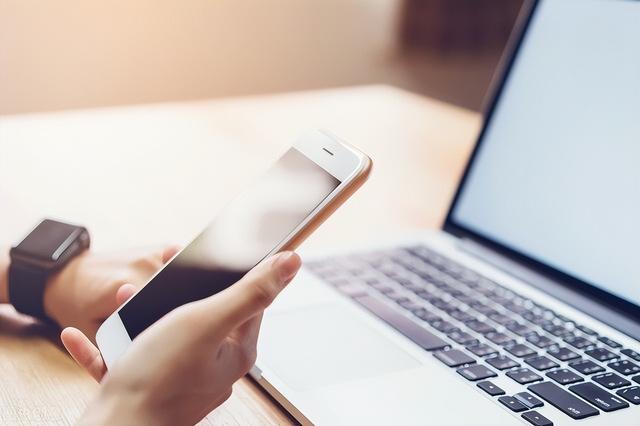
首先要保证手机和电脑在同一 WiFi 网络下,然后在电脑说点击「开始」-「设置」-「投影到此电脑」,开启系统接收投影功能。
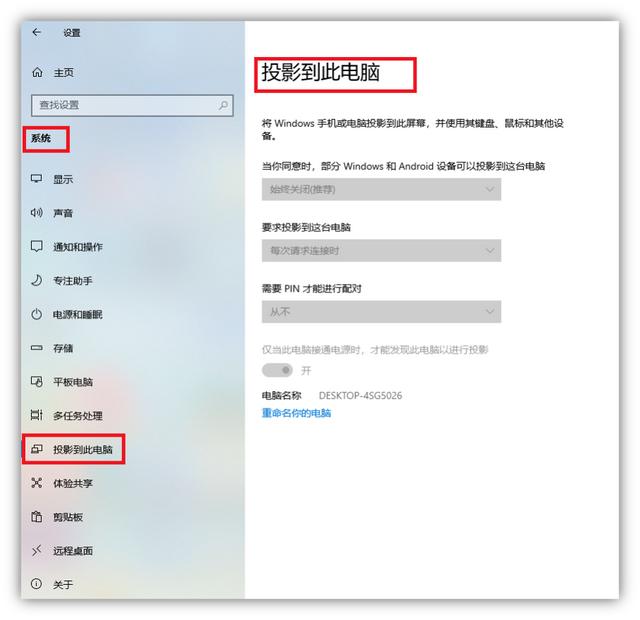
接下来找到手机里的投屏功能。以华为手机为例:打开「设置」-「更多连接」-「手机投屏」,搜索电脑设备就能投屏了。
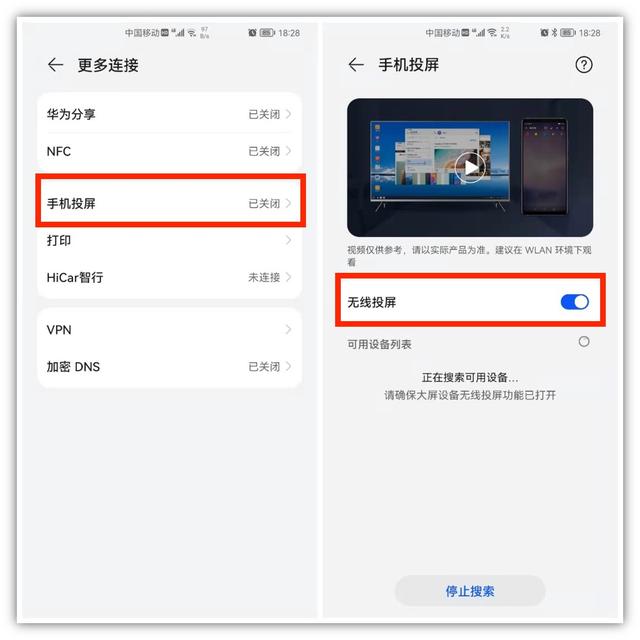
苹果手机投屏还是比较方便的,下拉弹出「控制中心」,然后点击「屏幕镜像」,搜索到 Mac 电脑直接连接即可。
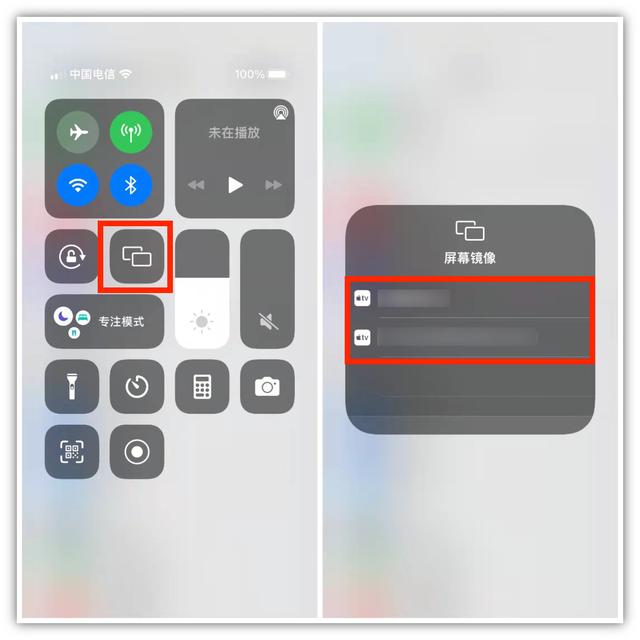
这个方法只支持苹果设备之间投屏,而且要升级到 iOS15 和 MacOS12 以上才支持。
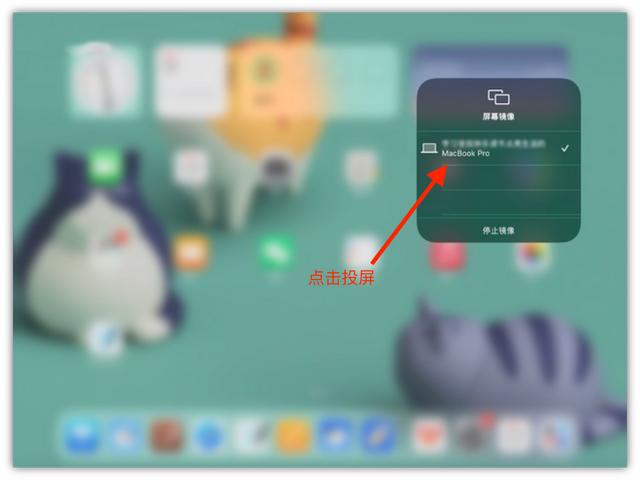
如果想要实现跨系统投屏,还是需要一款专业的投屏软件,这里以「快投屏」为例,在电脑端打开它,选择「无线投屏」功能,将会看到投屏码。
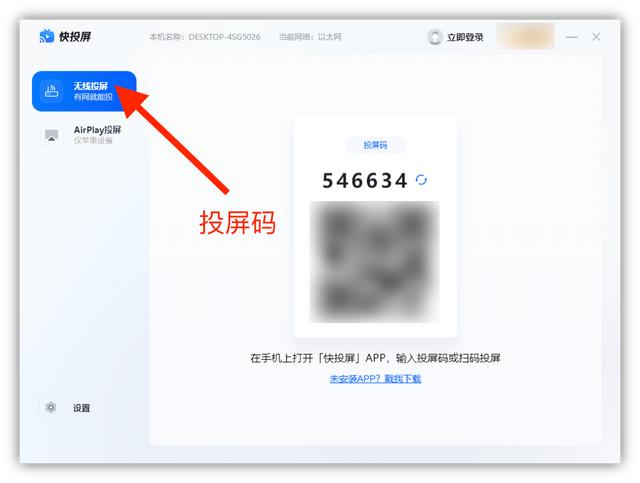
然后在安卓手机上也打开快投屏,无需连接同一网络,扫码或输入投屏码就能完成投屏,可以设置分辨率、清晰度。
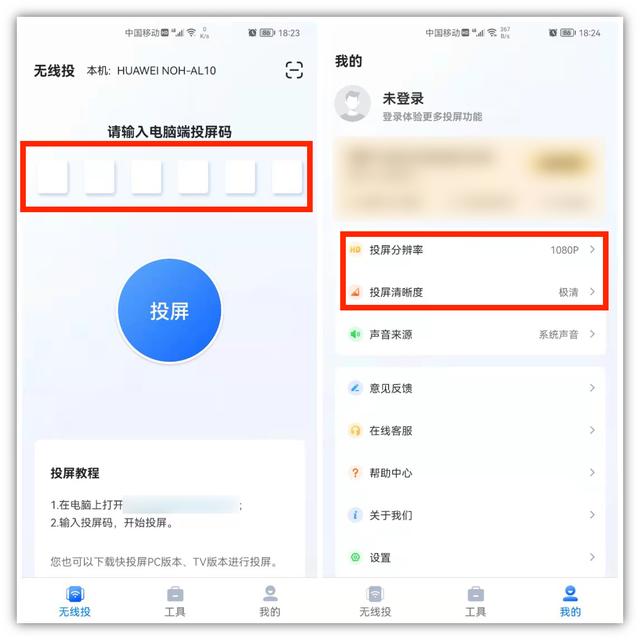
如果是苹果设备,只需要利用“屏幕镜像”功能,选择「AirPlay 投屏」,也能快速实现投屏,投屏成功后,手机端的所有操作都能同步到电脑上。

除了可以大屏共享文档、音乐、浏览器、图片和视频外,还支持白板演示,相当于一个放大型手写板,实时标注重点内容。
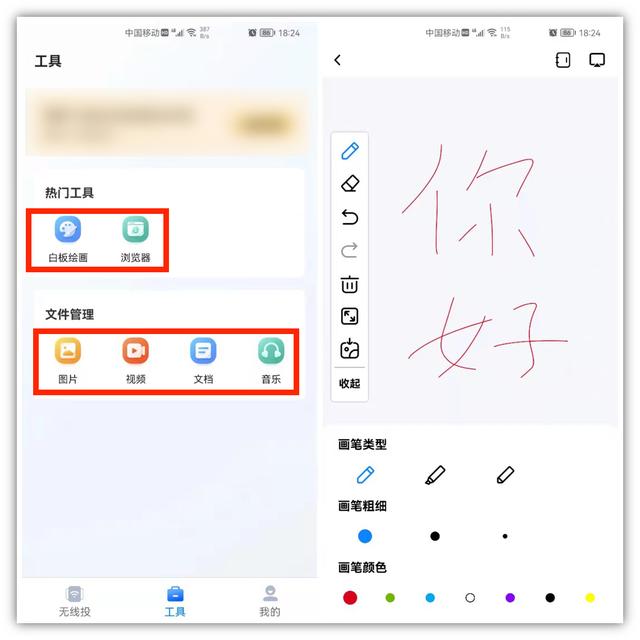
手机怎么投屏到电脑上?上面这 3 种方法超级简单,老年人也能轻松学会哦。
以上就是486g游戏网恋念小编为大家介绍的关于《手机怎么投屏到笔记本电脑(手机投屏到电脑最简单方法)》相关内容。如果您喜欢这篇文章,那请您收藏我们的手机教程栏目,更多手机问题、科技等精彩内容为您呈现!
版权声明:本文内容由互联网用户自发贡献,该文观点仅代表作者本人。本站仅提供信息存储空间服务,不拥有所有权,不承担相关法律责任。如果发现本站有涉嫌抄袭侵权/违法违规的内容,欢迎发送邮件至【】举报,并提供相关证据及涉嫌侵权链接,一经查实,本站将立刻删除涉嫌侵权内容。
本文标题:【手机怎么投屏到笔记本电脑[手机投屏到电脑最简单方法]】
本文链接:http://www.486g.com/news/21028.html
时间:03-23
时间:03-22
时间:03-22
时间:03-21
时间:03-21

iOS15.2beta2更新了什么 iOS15.2beta2值得升级吗
2023-03-03

2023-03-03
![电脑如何连接热点[windows11连接手机热点方法]](http://img.486g.com/uploads/article/20230304/64026cf43b29e.jpg)
2023-03-04

2023-09-08
